用户可能面临BMP到PDF转换器的需求,无论是为他们的PC还是在线。主要原因可能是BMP文件合并为单个PDF文件。通过将BMP文件更改为PDF,您可以添加任何您想要的内容,关键字、主题、作者、标题或元数据。
BMP to PDF转换器通过将文件转换为PDF来维护文件的纵横比和图形分辨率,这对您是有益的。而且,大量的在线转换器和软件可以为您提供转换任务。
继续阅读,深入了解Windows 10和Mac上最好的BMP到PDF转换器。
1.EaseUS PDF格式的编辑器
兼容性:Windows 10/8.1/8/7
您正在寻找Windows转换软件吗?这就是解决方案。最好是通过EaseUS PDF编辑器将BMP转换为PDF文件。它是一个功能强大的BMP到PDF转换器,使您可以轻松地将位图图像转换为PDF。
这是一个一体化的解决方案,也就是说,您可以将它用作PDF转换器、生成器、阅读器和编辑器。该软件将帮助您转换文件的原始形式,而不损害质量。
这个功能丰富的程序可以让你将Word文档转换为PDF格式并将。xlsx、。ppt等文件格式转换为PDF格式。该软件的一个优点是它节省时间,你可以高效地将BMP文件更改为PDF文件。
除了以上所述,该软件还提供了更显著的功能,包括:
EaseUS PDF格式的编辑器
- 可靠的BMP到PDF转换器的Windows
- 编辑您的文本和图像方便
- 合并PDF到一个文件中
- 为版权声明或认证文件添加签名
下面介绍如何在Windows上使用EaseUS PDF编辑器将BMP转换为PDF:
步骤1。下载并启动EaseUS PDF编辑器。点击“Create”>“From File…”选择你的图片。
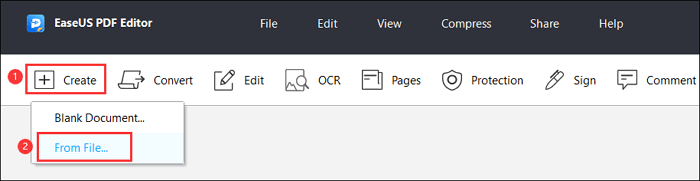
或者您可以直接选择“创建pdf”按钮导入您的图像。
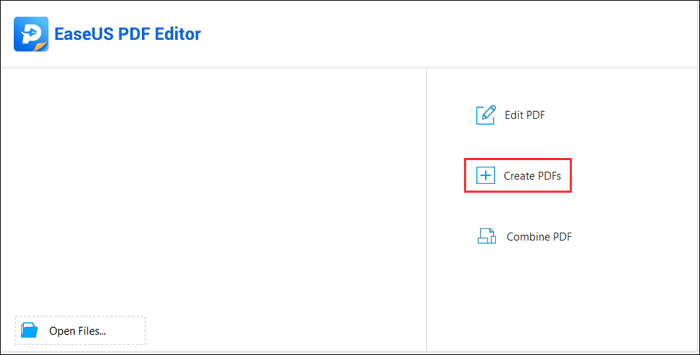
步骤2。在你的电脑上选择你的图片,然后点击“打开”开始转换。
步骤3。当转换完成后,您可以点击“文件”>“保存”将PDF保存在您的计算机上。
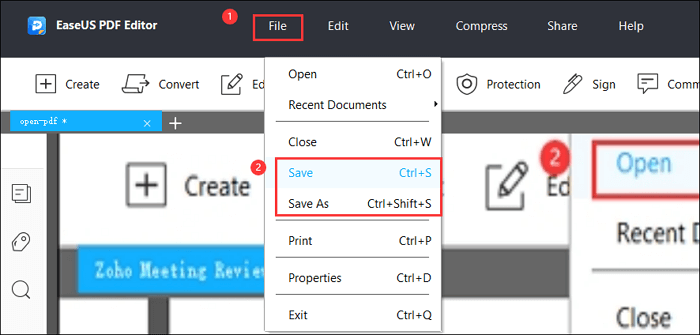
2.Online2PDF
兼容性:在线
当寻找一个高效的在线工具来将BMP文件快速转换为PDF时,首选是BMP到PDF。顾名思义,这款在线软件可以让你转换、合并和编辑你的文件。
这个在线软件提供了一个保护功能,可以帮助你保护你的文件。因此,您可以将文件设置为只读并为文件设置密码。
优点:
- 免费的在线软件
- 保护PDF文件
- 合并和编辑您的PDF文件
缺点:
- 转换仅限于100mb的文件
- 有限的功能
如何在线免费将BMP转换为PDF:
步骤1。打开您的浏览器,启动Online2PDF网站,点击“选择文件”,上传您的BMP文件。
步骤2。如果您想为您的文件指定某些设置,请单击“首选项”旁边的任何选项。因为这是一个图像到PDF的转换,点击“图像到PDF”找到相关选项。
步骤3。一旦你完成指定你的选项,点击“转换”在底部开始转换你的文件。这应该不会花太长时间,但万一它需要等待。

3.Zamzar
兼容性:在线
Zamzar是另一个流行的BMP到PDF转换器,它允许您将图像文件转换为PDF。它是最好的在线编辑器之一,因为它不仅可以转换图像。它还可以通过三步将文件高效地转换为不同的格式。
您可以通过选择并上传文件来转换您的文件。此外,Zamzar BMP到PDF转换器需要您的电子邮件发送您转换的文件。
该网站通过电子邮件通知您的文件转换。如果您不想等待网站上的转换过程,请输入您的电子邮件,并在完成时获得您的文件。

优点:
- 转换图像文件,包括JPG、PNG和BMP为PDF文件
- 将不同的图像文件合并为一个PDF文件
缺点:
- 需要电子邮件转换
4.免费的PDF的解决方案
兼容性:窗户
如果你正在寻找一个节省时间的BMP到PDF转换器,你可以使用免费的PDF解决方案。在线软件使您可以将一批BMP图像转换为PDF文件一次。而且,您可以通过将它们安排在一个PDF文件中轻松地管理您的位图图像。
使用该软件,您将获得原始文件格式的高质量文件转换。它不需要额外的软件进行文件转换。您必须安装它,然后就可以开始了。

优点:
- 支持任何版本的Windows和Mac
- 不需要额外的软件进行文件转换
- 拖放功能转换BMP到PDF
缺点:
- 没有编辑功能
5.预览
兼容性:Mac
和Windows一样,Mac也提供了一种内置方法,可以让你在电脑上将BMP转换为PDF。这个方法基本上使用内置的预览应用程序来执行转换过程。你可能已经知道,预览可以打开许多文件类型,你可以使用BMP和PDF文件与这个应用程序。此外,它也是最好的PDF阅读器,以浏览PDF文件。
查看如何在Mac上将BMP文件转换为PDF:
步骤1。右键单击BMP文件,选择“打开”,然后选择“预览”。
步骤2。一旦你在预览中看到你的图片,点击顶部的“文件”菜单,选择“导出为PDF”。

步骤3。预览将打开标准的保存对话框。在此屏幕上,选择要保存转换后文件的文件夹。然后,点击底部的“显示详细信息”,为您的PDF指定其他选项。
6.FoxPDF
兼容性:窗户
FoxPDF软件是一个免费的工具,允许用户将BMP文件转换为PDF文件。软件转换速度快。而且,您可以将BMP文件存储为具有高质量转换的PDF。
该软件允许您拖放BMP文件并将其转换为PDF。您不需要安装adobeacrobat程序来访问将BMP转换为PDF。
您可以将BMP文档的所有页面或有限页面转换为PDF文件。该软件允许您在转换过程后立即访问您的文件。

优点:
- 将BMP文件一次性批量转换为PDF
- 不需要额外的软件转换文件
缺点:
- 转换许多文件时速度较低
总结
一个软件可以显著地帮助您将BMP文件转换为PDF文件。市场上有大量不同的软件提供免费和付费功能。EaseUS PDF编辑器可以帮助您转换您的文件以及伟大的额外功能。

![[PDF vs PDF/A]有什么区别和如何转换](http://www.leppardrock.com/pdf/images/pdf-editor/en/related-articles/20.jpg)
![如何将Word转换为可填充和可编辑的PDF[3种方法]](http://www.leppardrock.com/pdf/images/pdf-editor/en/related-articles/14.jpg)
